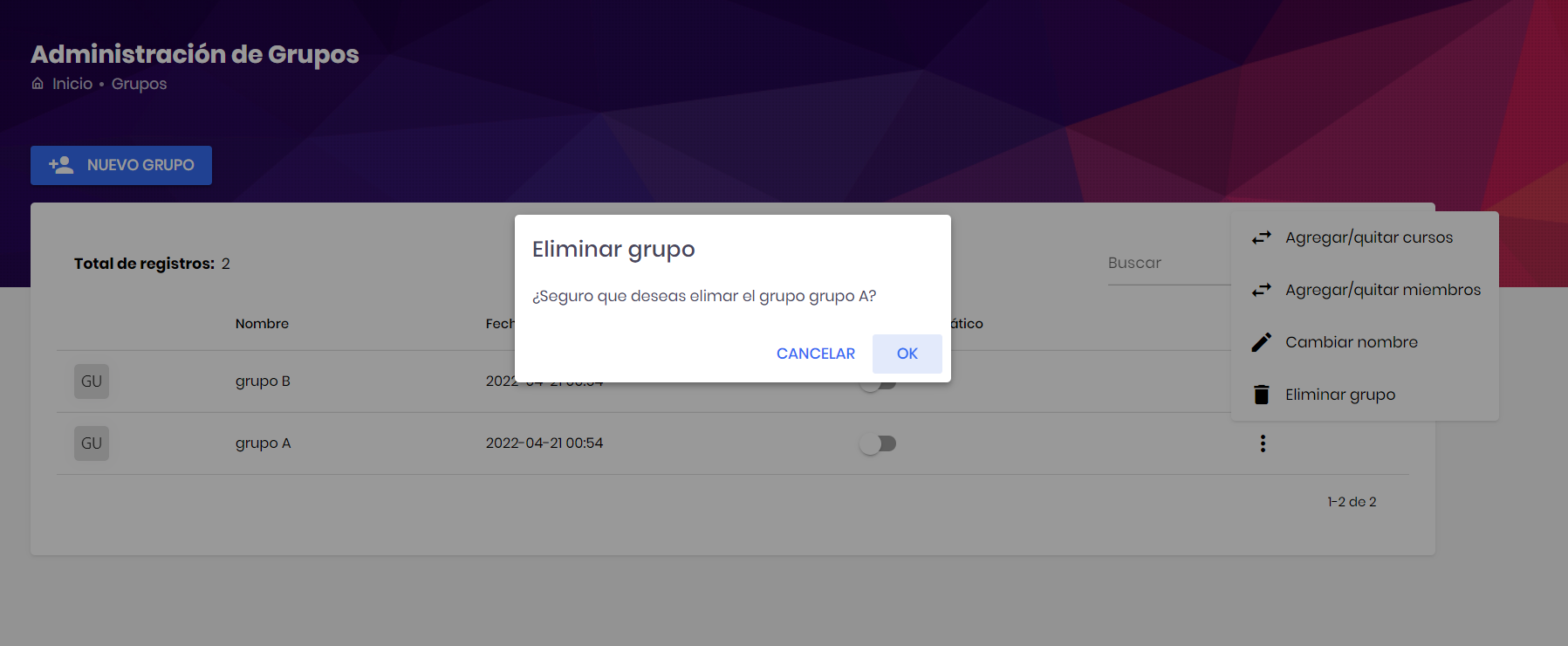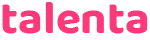MÓDULO DE GRUPOS
Con el módulo de grupos puedes generar la flexibilidad que requieres para automatizar las tareas administrativas de tu plataforma educativa.
Con esta función podrás crear grupos que sería el equivalente a segmentar a tus cursantes. Y a cada grupo le puedes asignar los cursos que decidas.
Por ejemplo, si eres una empresa y requieres que el equipo de Ventas lleve unos cursos diferentes que el equipo de Marketing, con talenta puedes hacerlo de manera muy fácil. Al tener a todos tus cursantes organizados en grupos, la administración y la comunicación con ellos será mucho más sencilla y eficaz.
Agregar Grupo
Para crear un grupo debes de dar click en el botón de “Nuevo grupo” que se encuentra en la parte superior izquierda de la pantalla.
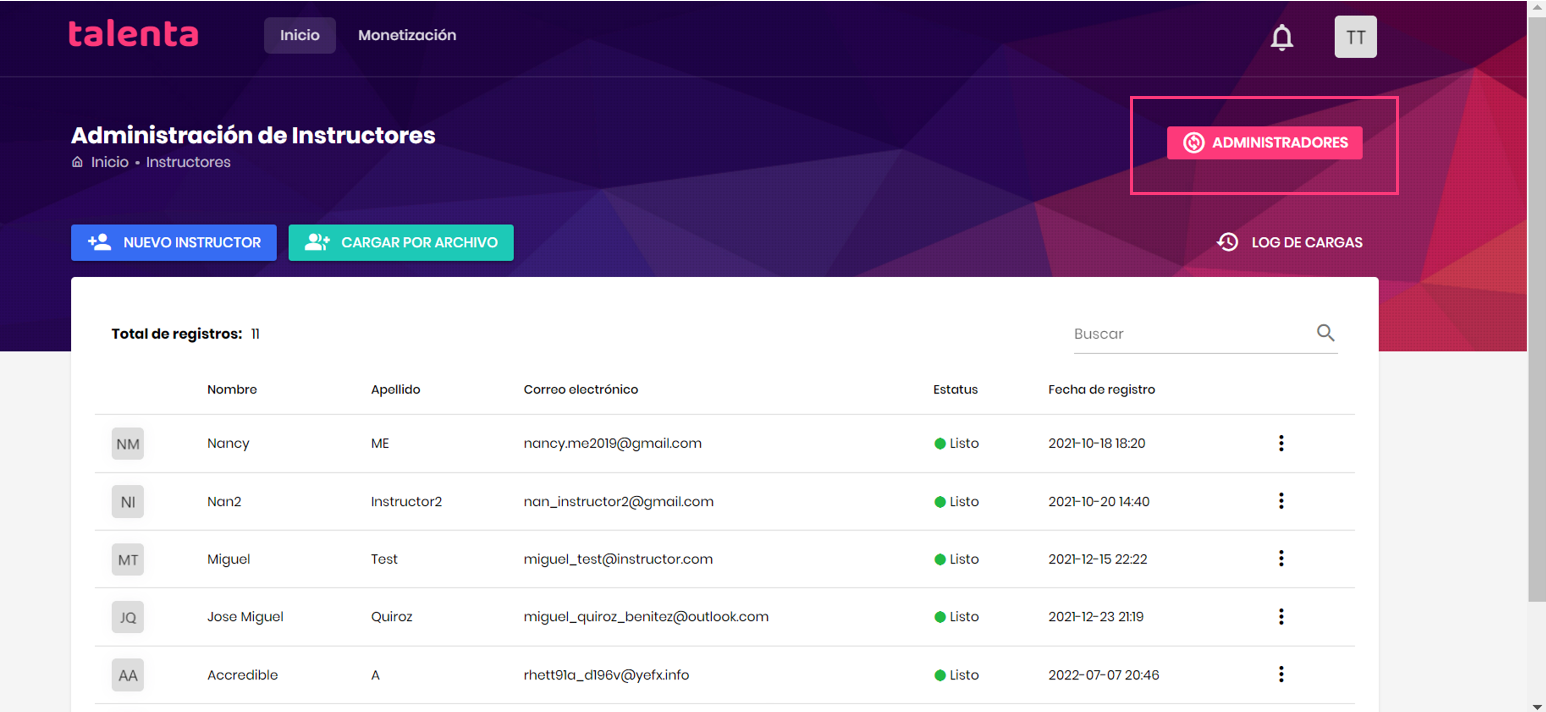
Una vez que hayas seleccionado el botón de “Nuevo Grupo”, te aparecerá una pantalla en donde debes agregar el nombre con el que vas a identificar al grupo de personas. Es muy importante que asignes nombres significativos a los grupos, ya que te facilitará la comunicación con todos los cursantes.
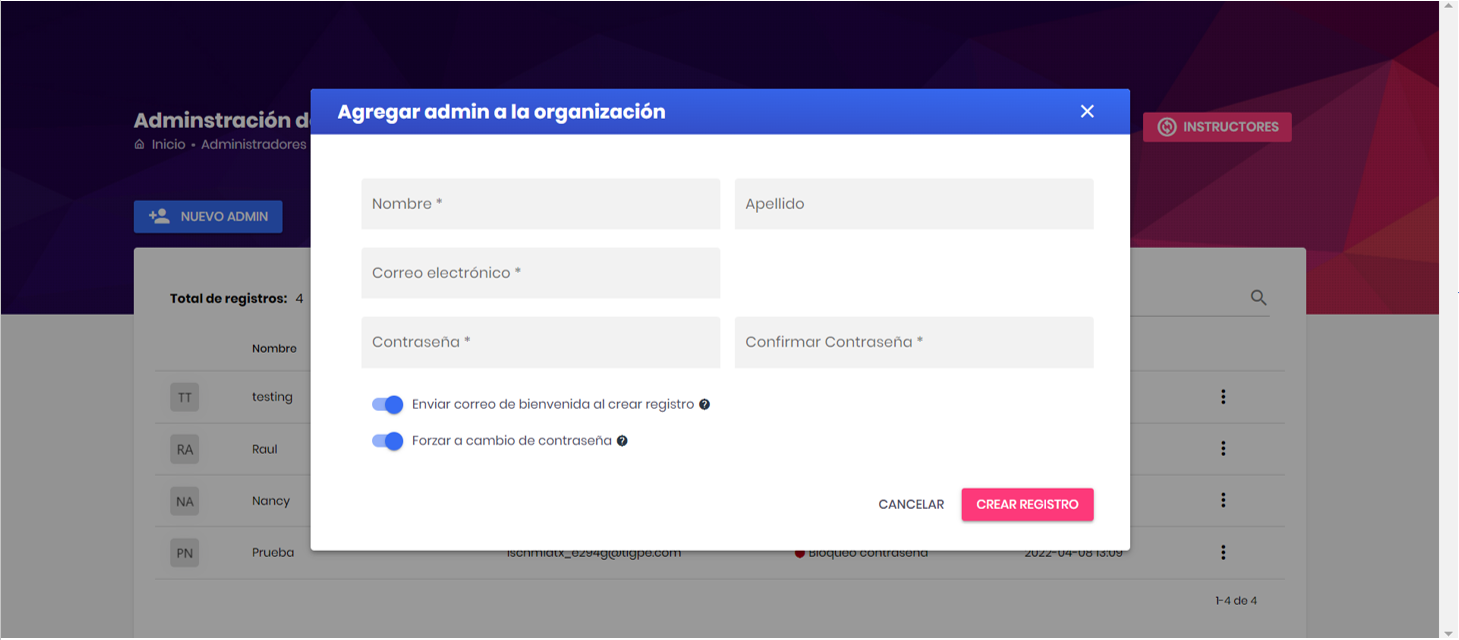
Una vez que has creado el grupo, ahora es momento de asignarle miembros y cursos. Para ello debes seleccionar el menú que se indica en la imagen. Tienes las siguientes opciones:
- Agregar o quitar cursos
- Agregar o quitar miembros
- Cambiar nombre
- Eliminar grupo
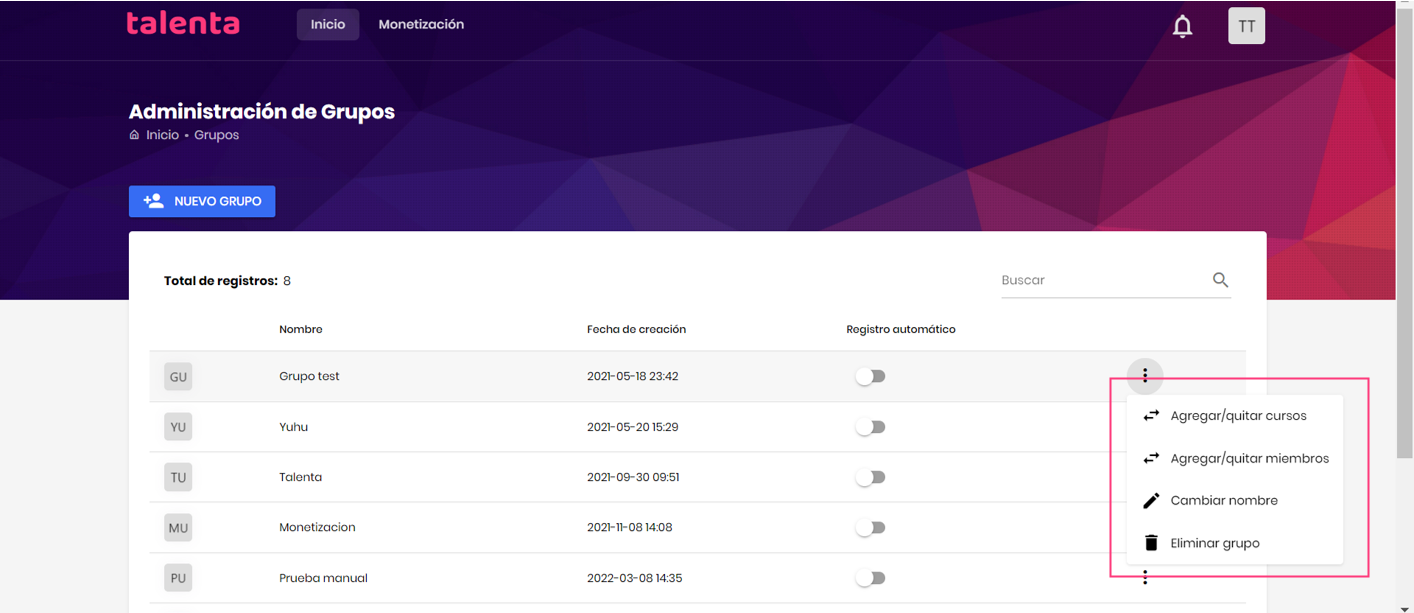
Agregar o quitar cursos a un grupo
Al seleccionar la opción de “Agregar o quitar cursos” te aparecerá una pantalla que te mostrará a la izquierda los cursos que estén activos en tu plataforma, y a la derecha los cursos asignado a tu grupo.
Si deseas agregar un curso al grupo, solo tienes que seleccionarlo del lado izquierdo y dar click en el botón “>”. Y el curso aparecerá del lado derecho.
Si deseas quitar un curso al grupo, debes seleccionar el curso del lado del grupo (lado derecho) y dar en el botón de “<“. Y para finalizar, debes dar al botón de “Guardar Cambios”.
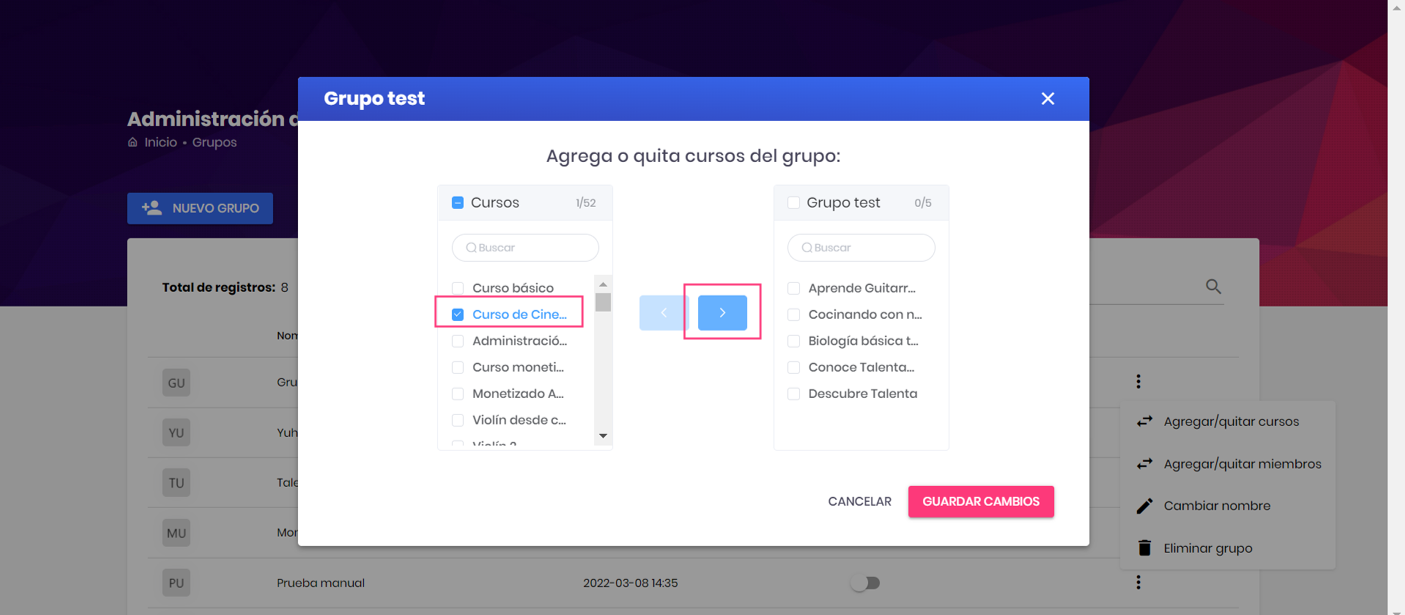
Tomar en cuenta que una vez que has agregado un nuevo curso a un grupo, la inscripción se realizará de manera automática. De esta manera, los cursantes podrán acceder inmediatamente al curso que has agregado.
Agregar o quitar miembros a un grupo
Al seleccionar la opción de “Agregar o quitar miembros” te aparecerá una pantalla que te mostrará a la izquierda los registros de cursantes que están en tu plataforma y a la derecha los miembros que has asignado al grupo.
Si deseas agregar un nuevo miembro al grupo, solo tienes que seleccionarlo del lado izquierdo y dar click en el botón “>”. Y ese registro aparecerá del lado derecho.
Si deseas quitar a un miembro de un grupo, debes seleccionar el registro del lado del grupo (lado derecho) y dar en el botón de “<“. Y para finalizar, debes dar al botón de “Guardar Cambios”.
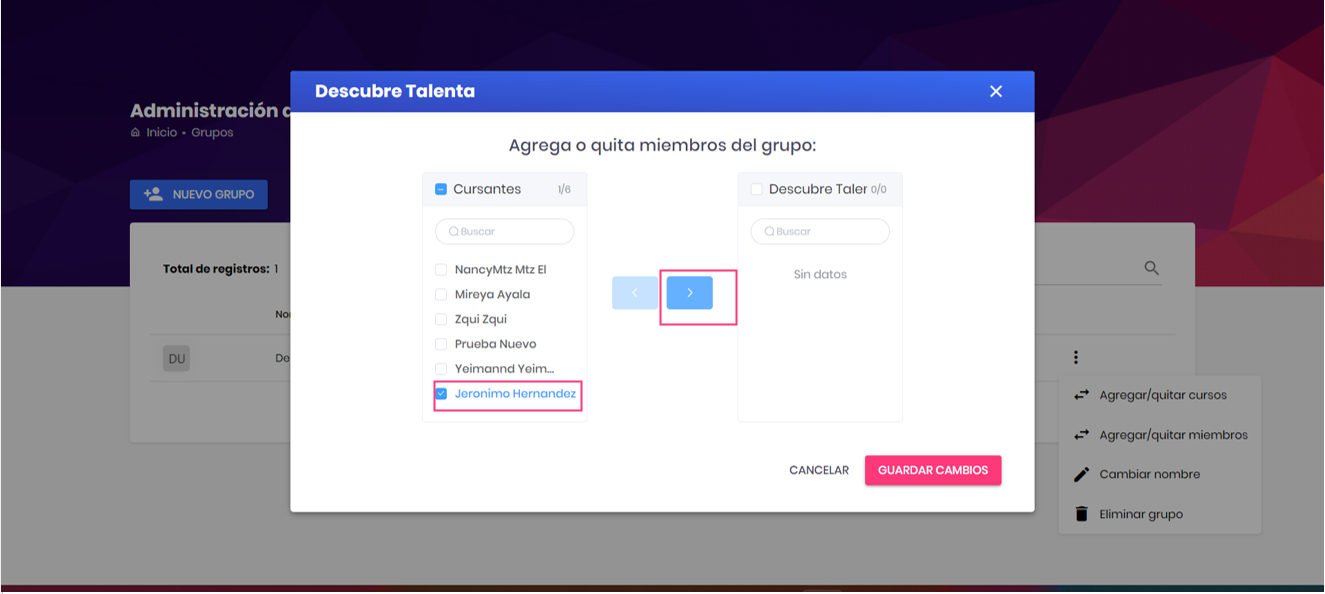
Una vez que has agregado un nuevo miembro al grupo, automáticamente, a ese cursante le llegará una notificación que le han invitado.
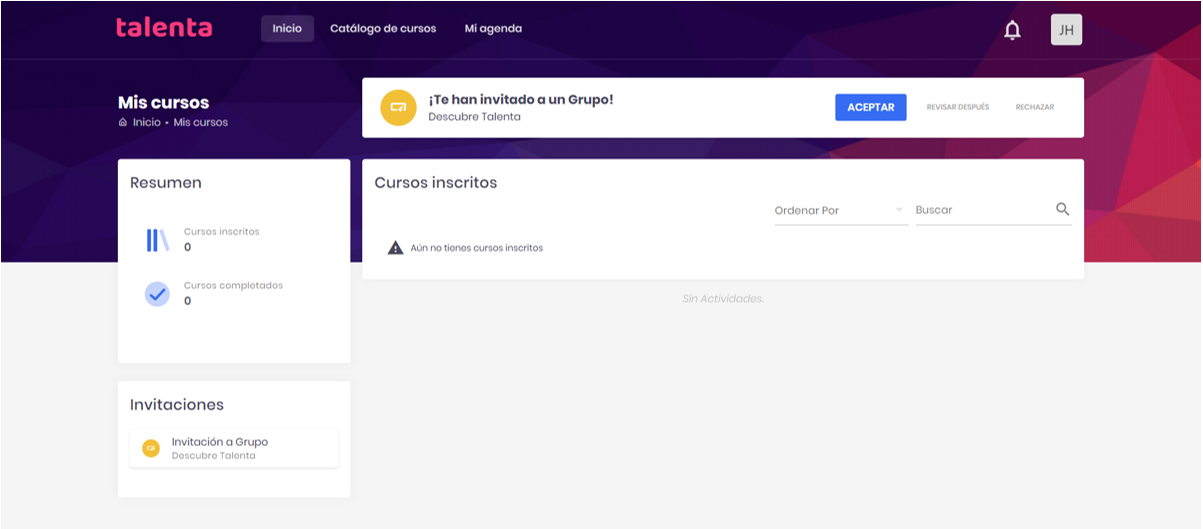
Una vez que el cursante acepte la invitación al grupo, la plataforma lo inscribirá automáticamente en los cursos que están asignados al grupo. De esta manera, talenta facilita la tarea administrativa de invitar a los nuevos cursantes a inscribirse en los cursos que les corresponden. Con esta funcionalidad, también se facilita la tarea de inscribir automáticamente a todos los miembros a un nuevo curso.
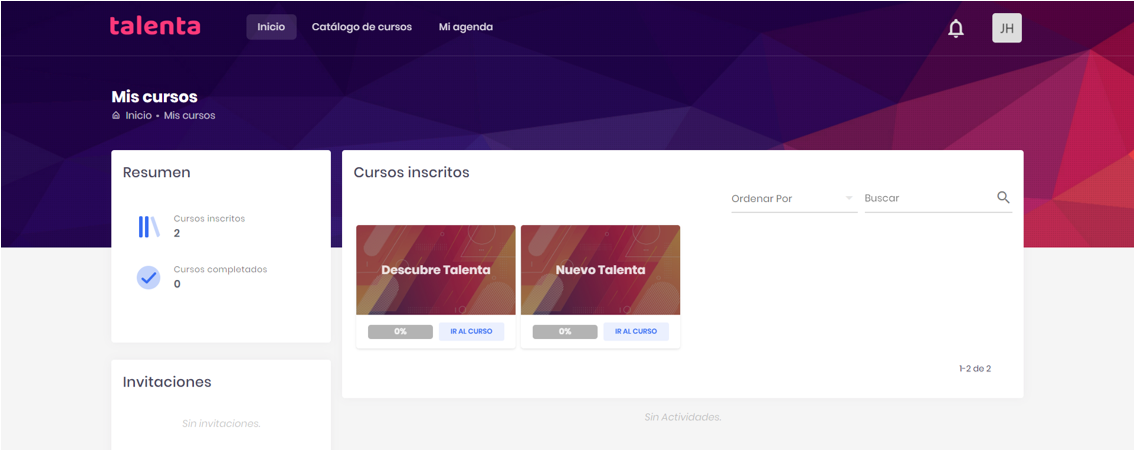
Cambiar nombre a un grupo
Una vez que has seleccionado la opción de Cambiar nombre, te aparecerá una pantalla para editarlo. Toma en cuenta que no se pueden repetir los nombres y que el nombre de un grupo no puede quedar en blanco.
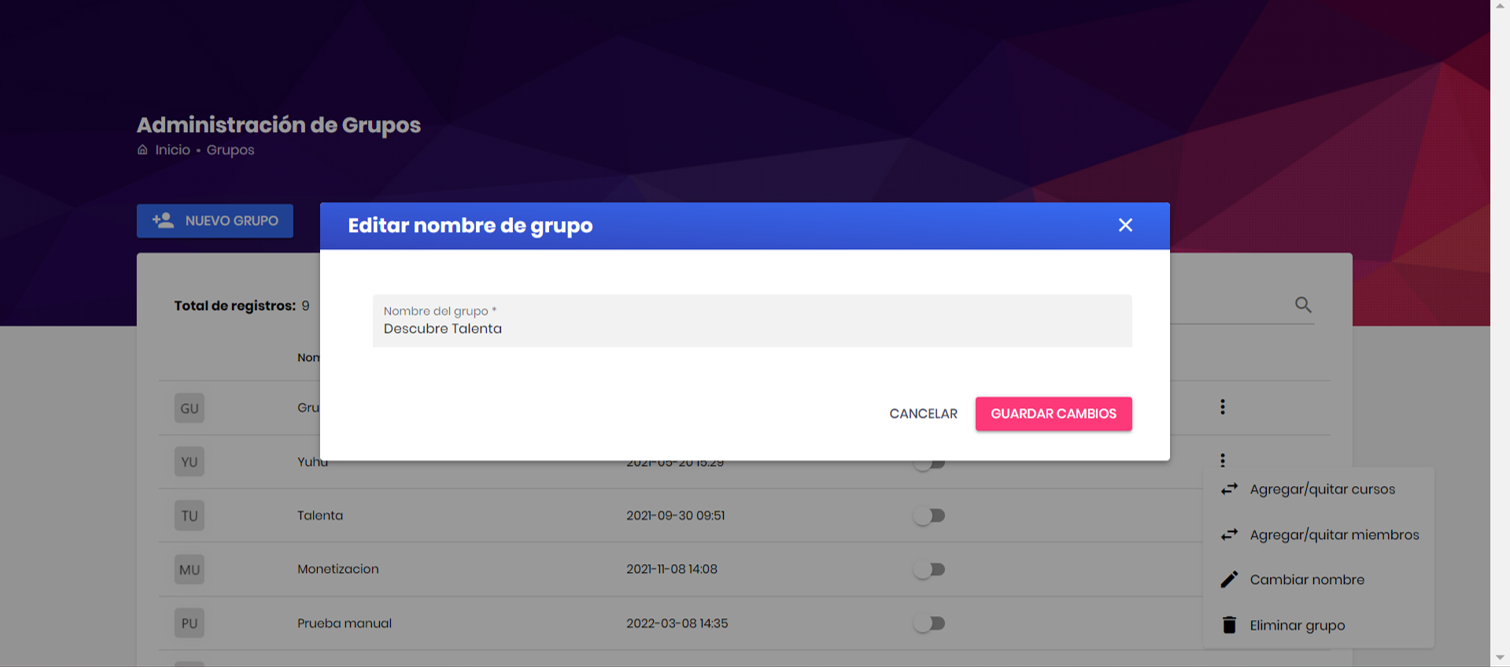
Eliminar un grupo
Si deseas eliminar el grupo, selecciona esta opción y confirma la acción. Toma en cuenta que al eliminar un grupo no afectará a los cursantes, éstos seguirán inscritos en los cursos que les hayas asignado.